手机如何自己改图标颜色 华为手机桌面图标颜色怎么调整
日期: 来源:铲子手游网
手机如何自己改图标颜色,作为现代人离不开的重要工具,手机在我们的生活中扮演着越来越重要的角色,有时候我们可能会对手机的默认图标颜色感到厌倦,想要改变一下手机桌面的风格。特别是对于华为手机用户来说,想要调整桌面图标的颜色可能会让人感到困惑。究竟如何才能自己改变华为手机的图标颜色呢?本文将为大家详细介绍华为手机如何调整桌面图标颜色的方法,让我们一起探索吧!
华为手机桌面图标颜色怎么调整
步骤如下:
1.第一步打开华为手机,点击桌面的主题,如下图所示:
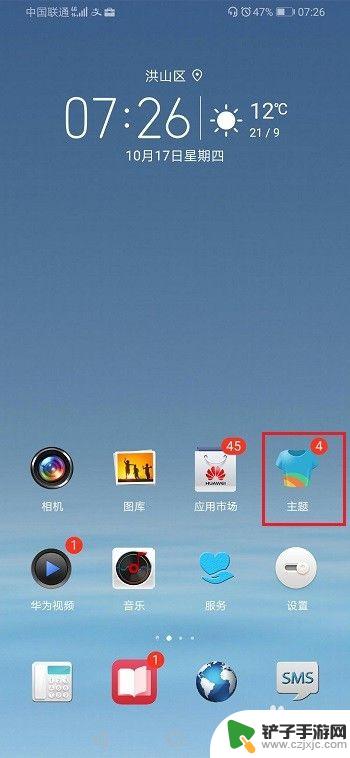
2.第二步进去主题我的界面之后,点击主题就通过更换主题改变图标颜色。点击混搭,可以单独改变图标颜色,如下图所示:

3.第三步点击主题进去,选择一个喜欢的主题,进行应用,如下图所示:
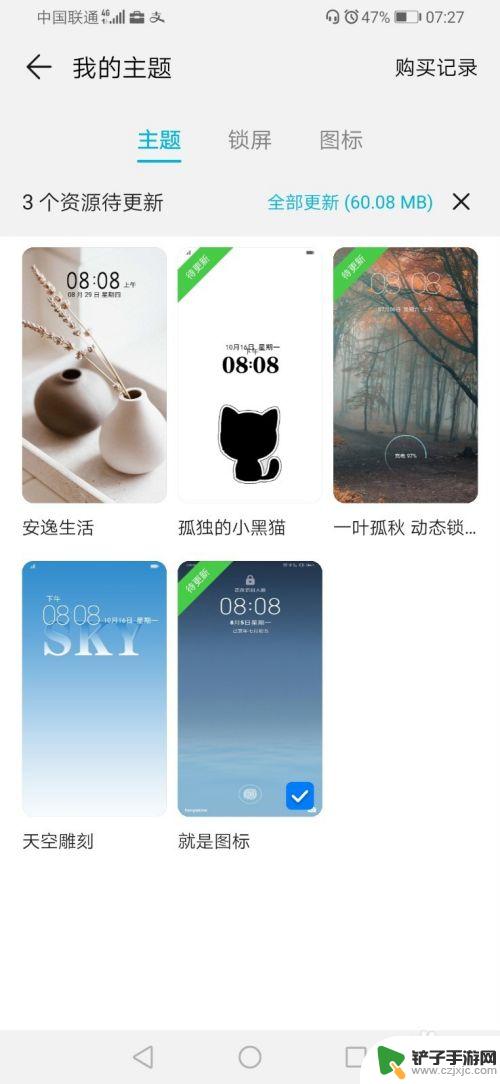
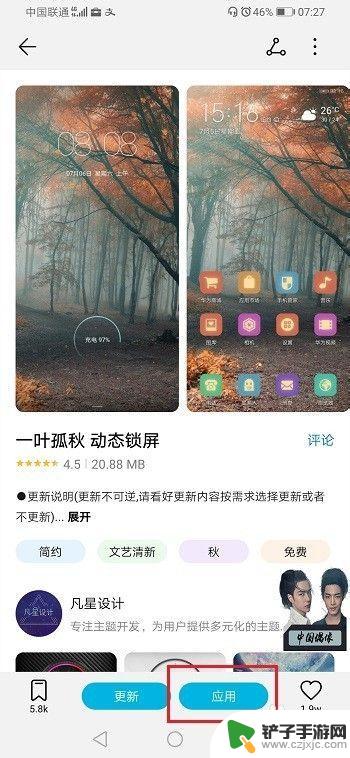
4.第四步应用主题之后,可以看到已经更改了桌面图标颜色。如下图所示:
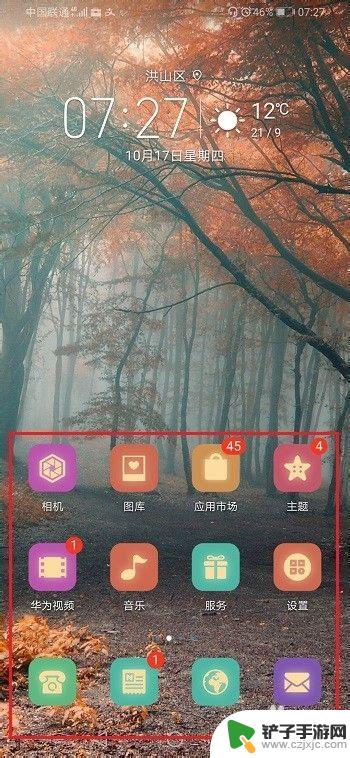
5.第五步如果不想更改主题,只更改桌面图标的话。进去我的主题界面,点击混搭,选择图标进行更改就完成了,如下图所示:
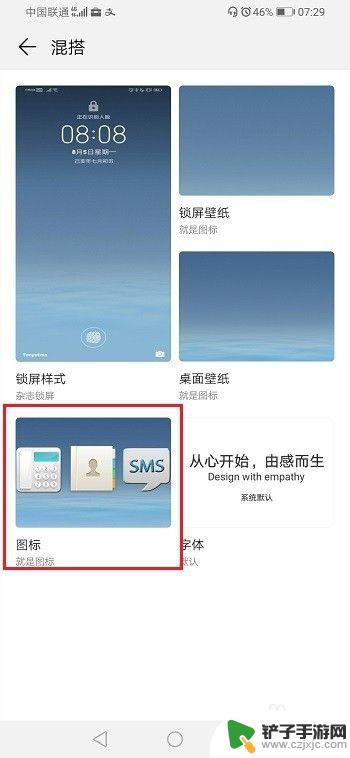
以上就是手机如何自己改图标颜色的全部内容,如果你遇到了这种问题,不妨试试小编提供的方法来解决,希望能对大家有所帮助。














